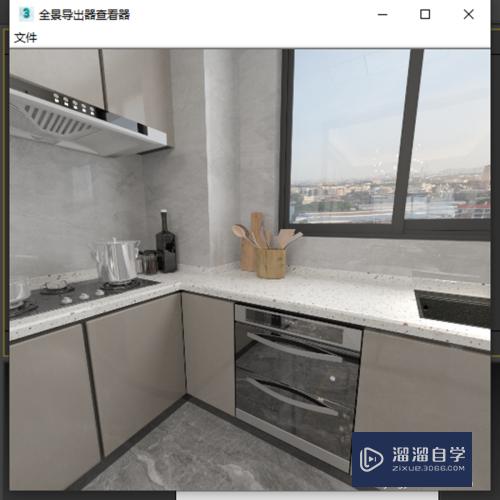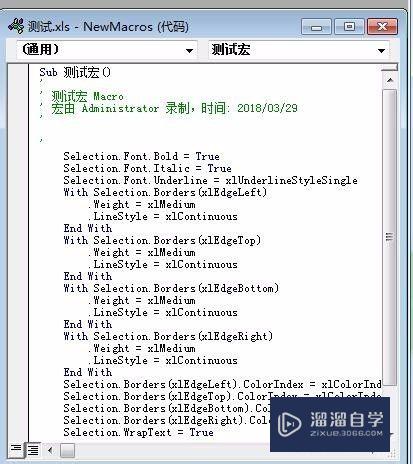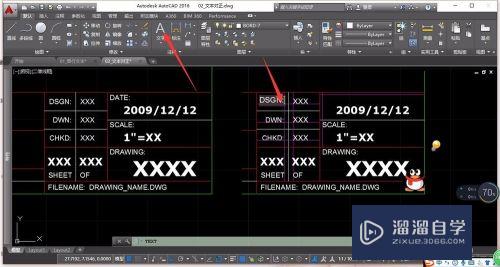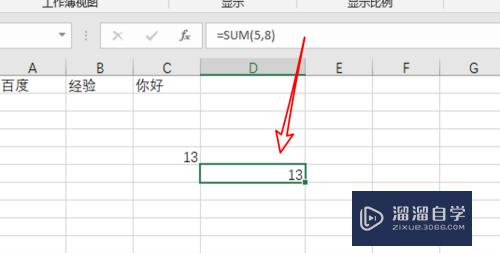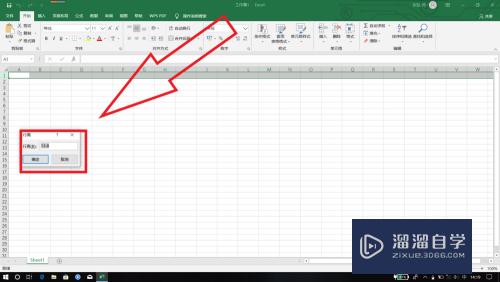PS竖排文字怎么换方向(ps竖排文字怎么换方向 英文)优质
PS常用于图像处理。同时它也可以根据自己要求编辑不同文字的样式。现在一起来看看PS竖排文字怎么换方向的?向大家演示一下操作方法。
工具/软件
硬件型号:小米 RedmiBookPro 14
系统版本:Windows7
所需软件:PS CS5
方法/步骤
第1步
打开PS软件新建文件。点击文字工具选【直排文字工具】命令。
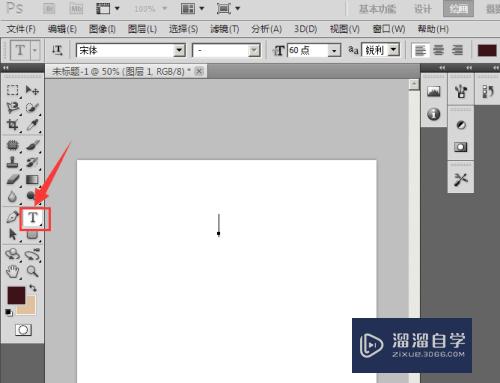
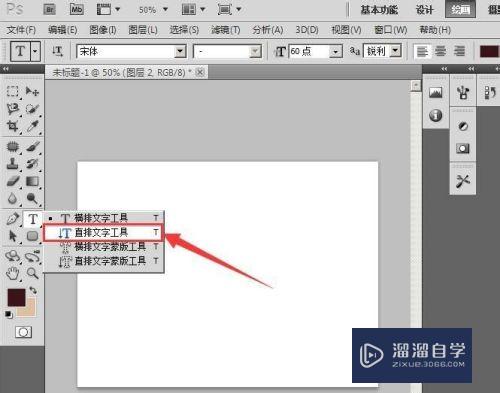
第2步
在直排文字框内输入文字内容。
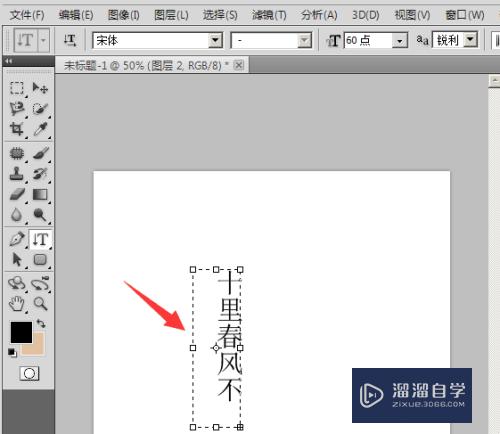
第3步
选定文字内容点【切换字符和段落面板】。
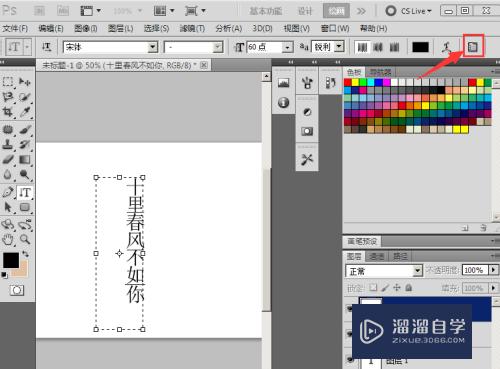
第4步
在弹出的切换字符和段落面板点右上角的【横条】按钮。
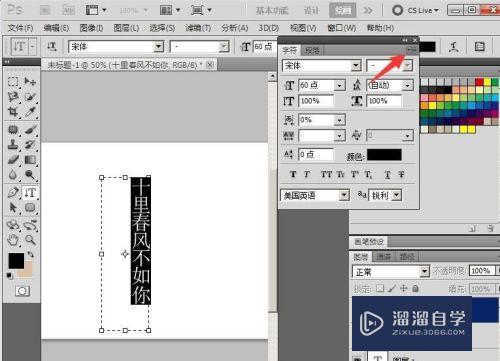
第5步
在列表中点【更改方本方向】命令。

第6步
选定的文字即将改变文字方向。
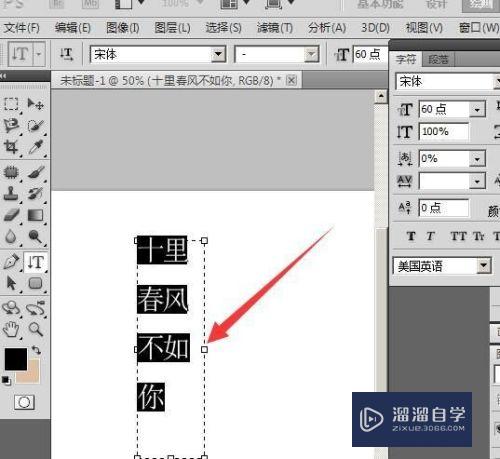
第7步
同样在框内输入数字。点【更改方本方向】命令。

第8步
选定的数字即将改变数字方向。
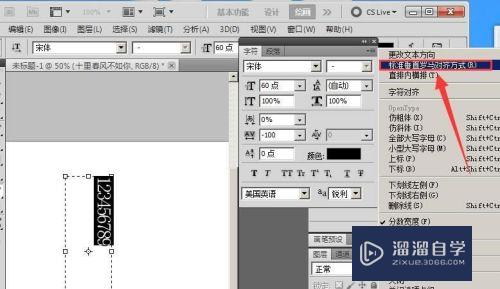
第9步
现在需要将数字调为竖向。同样选定数字点切换字符和段落面板右上角的【横条】按钮。选【标准垂直罗马对齐方式】即可。
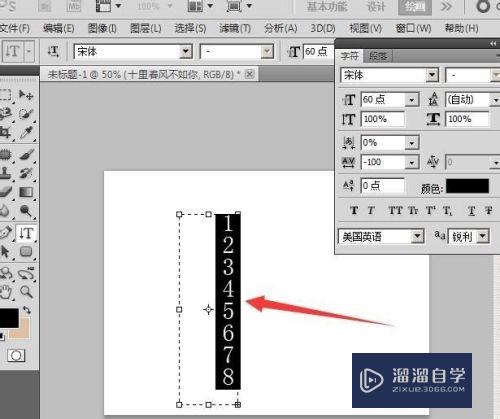
以上关于“PS竖排文字怎么换方向(ps竖排文字怎么换方向 英文)”的内容小渲今天就介绍到这里。希望这篇文章能够帮助到小伙伴们解决问题。如果觉得教程不详细的话。可以在本站搜索相关的教程学习哦!
更多精选教程文章推荐
以上是由资深渲染大师 小渲 整理编辑的,如果觉得对你有帮助,可以收藏或分享给身边的人
本文标题:PS竖排文字怎么换方向(ps竖排文字怎么换方向 英文)
本文地址:http://www.hszkedu.com/65283.html ,转载请注明来源:云渲染教程网
友情提示:本站内容均为网友发布,并不代表本站立场,如果本站的信息无意侵犯了您的版权,请联系我们及时处理,分享目的仅供大家学习与参考,不代表云渲染农场的立场!
本文地址:http://www.hszkedu.com/65283.html ,转载请注明来源:云渲染教程网
友情提示:本站内容均为网友发布,并不代表本站立场,如果本站的信息无意侵犯了您的版权,请联系我们及时处理,分享目的仅供大家学习与参考,不代表云渲染农场的立场!